"Формы в HTML-документе" презентация
"Формы в HTML-документе" презентация


#1 слайд
1 слайд
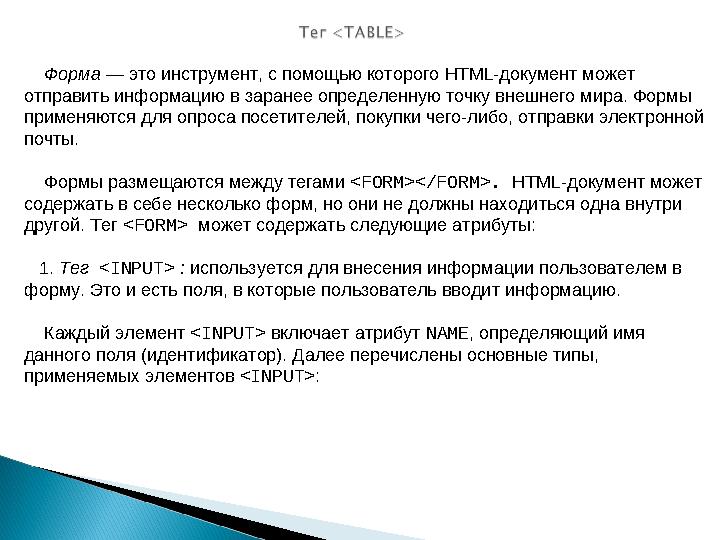
#2 слайд
Форма — это инструмент, с помощью которого HTML -документ может
отправить информацию в заранее определенную точку внешнего мира. Формы
применяются для опроса посетителей, покупки чего-либо, отправки электронной
почты.
Формы размещаются между тегами < FORM ></ FORM >. HTML -документ может
содержать в себе несколько форм, но они не должны находиться одна внутри
другой. Тег < FORM > может содержать следующие атрибуты:
1. Тег < INPUT> : используется для внесения информации пользователем в
форму. Это и есть поля, в которые пользователь вводит информацию.
Каждый элемент < INPUT > включает атрибут NAME , определяющий имя
данного поля (идентификатор). Далее перечислены основные типы,
применяемых элементов < INPUT >:
2 слайд
Форма — это инструмент, с помощью которого HTML -документ может отправить информацию в заранее определенную точку внешнего мира. Формы применяются для опроса посетителей, покупки чего-либо, отправки электронной почты. Формы размещаются между тегами < FORM ></ FORM >. HTML -документ может содержать в себе несколько форм, но они не должны находиться одна внутри другой. Тег < FORM > может содержать следующие атрибуты: 1. Тег < INPUT> : используется для внесения информации пользователем в форму. Это и есть поля, в которые пользователь вводит информацию. Каждый элемент < INPUT > включает атрибут NAME , определяющий имя данного поля (идентификатор). Далее перечислены основные типы, применяемых элементов < INPUT >:
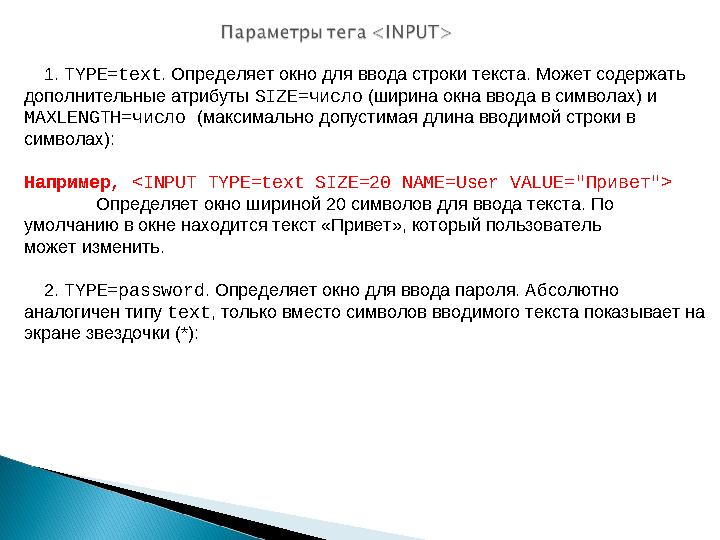
#3 слайд
1. TYPE = text . Определяет окно для ввода строки текста. Может содержать
дополнительные атрибуты SIZE =число (ширина окна ввода в символах) и
MAXLENGTH =число (максимально допустимая длина вводимой строки в
символах):
Например , <INPUT TYPE=text SIZE=20 NAME=User VALUE=" Привет ">
Определяет окно шириной 20 символов для ввода текста. По
умолчанию в окне находится текст «Привет», который пользователь
может изменить.
2. TYPE = password . Определяет окно для ввода пароля. Абсолютно
аналогичен типу text , только вместо символов вводимого текста показывает на
экране звездочки (*):
3 слайд
1. TYPE = text . Определяет окно для ввода строки текста. Может содержать дополнительные атрибуты SIZE =число (ширина окна ввода в символах) и MAXLENGTH =число (максимально допустимая длина вводимой строки в символах): Например , <INPUT TYPE=text SIZE=20 NAME=User VALUE=" Привет "> Определяет окно шириной 20 символов для ввода текста. По умолчанию в окне находится текст «Привет», который пользователь может изменить. 2. TYPE = password . Определяет окно для ввода пароля. Абсолютно аналогичен типу text , только вместо символов вводимого текста показывает на экране звездочки (*):
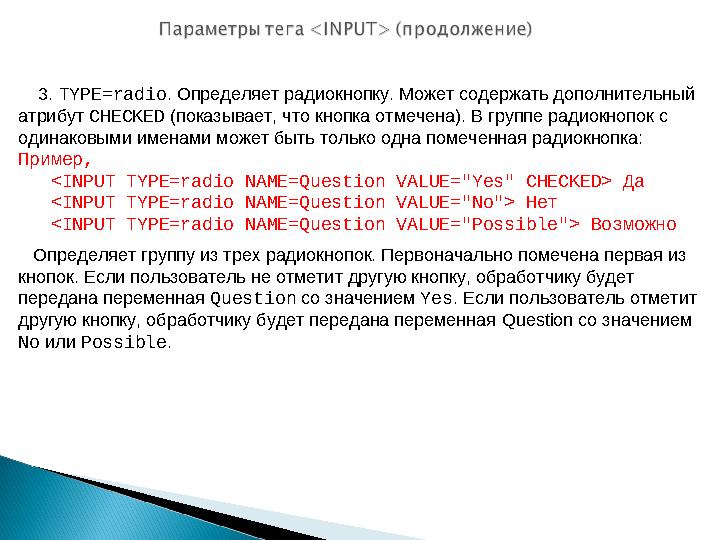
#4 слайд
3. TYPE = radio . Определяет радиокнопку. Может содержать дополнительный
атрибут CHECKED (показывает, что кнопка отмечена). В группе радиокнопок с
одинаковыми именами может быть только одна помеченная радиокнопка:
Пример,
<INPUT TYPE=radio NAME=Question VALUE="Yes" CHECKED> Да
<INPUT TYPE=radio NAME=Question VALUE="No"> Нет
<INPUT TYPE=radio NAME=Question VALUE="Possible"> Возможно
Определяет группу из трех радиокнопок. Первоначально помечена первая из
кнопок. Если пользователь не отметит другую кнопку, обработчику будет
передана переменная Question со значением Yes . Если пользователь отметит
другую кнопку, обработчику будет передана переменная Question со значением
No или Possible .
4 слайд
3. TYPE = radio . Определяет радиокнопку. Может содержать дополнительный атрибут CHECKED (показывает, что кнопка отмечена). В группе радиокнопок с одинаковыми именами может быть только одна помеченная радиокнопка: Пример, <INPUT TYPE=radio NAME=Question VALUE="Yes" CHECKED> Да <INPUT TYPE=radio NAME=Question VALUE="No"> Нет <INPUT TYPE=radio NAME=Question VALUE="Possible"> Возможно Определяет группу из трех радиокнопок. Первоначально помечена первая из кнопок. Если пользователь не отметит другую кнопку, обработчику будет передана переменная Question со значением Yes . Если пользователь отметит другую кнопку, обработчику будет передана переменная Question со значением No или Possible .

#5 слайд
4. TYPE = checkbox . Определяет квадрат, в котором можно сделать
пометку. Может содержать дополнительный атрибут CHECKED ( показывает,
что квадрат помечен). В отличие от радиокнопок, в группе квадратов с
одинаковыми именами может быть несколько помеченных квадратов:
Пример,
<INPUT TYPE=checkbox NAME=Comp VALUE="CPU"> Процессоры
<INPUT TYPE=checkbox NAME=Comp VALUE="Video" CHECKED> Видеоадаптеры
<INPUT TYPE=checkbox NAME=Comp VALUE="Scan"> Сканеры
<INPUT TYPE=checkbox NAME=Comp VALUE="Modem" CHECKED> Модемы
Определяет группу из четырех квадратов. Первоначально помечены
второй и четвертый квадраты. Если пользователь не произведет изменений,
обработчику будут переданы две переменные : Comp = Video и Comp = Modem .
5 слайд
4. TYPE = checkbox . Определяет квадрат, в котором можно сделать пометку. Может содержать дополнительный атрибут CHECKED ( показывает, что квадрат помечен). В отличие от радиокнопок, в группе квадратов с одинаковыми именами может быть несколько помеченных квадратов: Пример, <INPUT TYPE=checkbox NAME=Comp VALUE="CPU"> Процессоры <INPUT TYPE=checkbox NAME=Comp VALUE="Video" CHECKED> Видеоадаптеры <INPUT TYPE=checkbox NAME=Comp VALUE="Scan"> Сканеры <INPUT TYPE=checkbox NAME=Comp VALUE="Modem" CHECKED> Модемы Определяет группу из четырех квадратов. Первоначально помечены второй и четвертый квадраты. Если пользователь не произведет изменений, обработчику будут переданы две переменные : Comp = Video и Comp = Modem .

#6 слайд
5. TYPE = hidden . Определяет скрытый элемент данных, который не виден
пользователю при заполнении формы и передается обработчику без
изменений. Такой элемент иногда полезно иметь в форме, которая время от
времени подвергается переработке, чтобы обработчик мог знать, с какой
версией формы он имеет дело.
Пример, <INPUT TYPE=hidden NAME=version VALUE="1.1">
Определяет скрытую переменную version , которая передается
обработчику со значением 1.1.
6. TYPE = submit Определяет кнопку, при нажатии на которую запускается
процесс передачи данных из формы обработчику:
Пример, <INPUT TYPE=submit VALUE="Отправить">
7. TYPE = reset . Определяет кнопку, при нажатии на которую очищаются
поля формы. Поскольку при использовании этой кнопки данные обработчику
не передаются, кнопка типа reset может и не иметь атрибута name :
Пример, <INPUT TYPE=reset VALUE=" Сброс "> .
6 слайд
5. TYPE = hidden . Определяет скрытый элемент данных, который не виден пользователю при заполнении формы и передается обработчику без изменений. Такой элемент иногда полезно иметь в форме, которая время от времени подвергается переработке, чтобы обработчик мог знать, с какой версией формы он имеет дело. Пример, <INPUT TYPE=hidden NAME=version VALUE="1.1"> Определяет скрытую переменную version , которая передается обработчику со значением 1.1. 6. TYPE = submit Определяет кнопку, при нажатии на которую запускается процесс передачи данных из формы обработчику: Пример, <INPUT TYPE=submit VALUE="Отправить"> 7. TYPE = reset . Определяет кнопку, при нажатии на которую очищаются поля формы. Поскольку при использовании этой кнопки данные обработчику не передаются, кнопка типа reset может и не иметь атрибута name : Пример, <INPUT TYPE=reset VALUE=" Сброс "> .

#7 слайд
Тег Тег
TEXTAREATEXTAREA
Формы могут содержать поля для ввода большого текста < TEXTAREA >:
Пример, <TEXTAREA NAME=address ROWS=5 COLS=50> Наберите здесь
сообщение</TEXTAREA> .
Атрибут NAME определяет имя, под которым содержимое окна будет
передано обработчику.
Атрибут ROWS устанавливает высоту окна в строках.
Атрибут COLS устанавливает ширину окна в символах.
Текст, размещенный между тегами < TEXTAREA ></ TEXTAREA > , представляет
собой содержимое окна по умолчанию. Пользователь может его
отредактировать или просто стереть.
7 слайд
Тег Тег TEXTAREATEXTAREA Формы могут содержать поля для ввода большого текста < TEXTAREA >: Пример, <TEXTAREA NAME=address ROWS=5 COLS=50> Наберите здесь сообщение</TEXTAREA> . Атрибут NAME определяет имя, под которым содержимое окна будет передано обработчику. Атрибут ROWS устанавливает высоту окна в строках. Атрибут COLS устанавливает ширину окна в символах. Текст, размещенный между тегами < TEXTAREA ></ TEXTAREA > , представляет собой содержимое окна по умолчанию. Пользователь может его отредактировать или просто стереть.
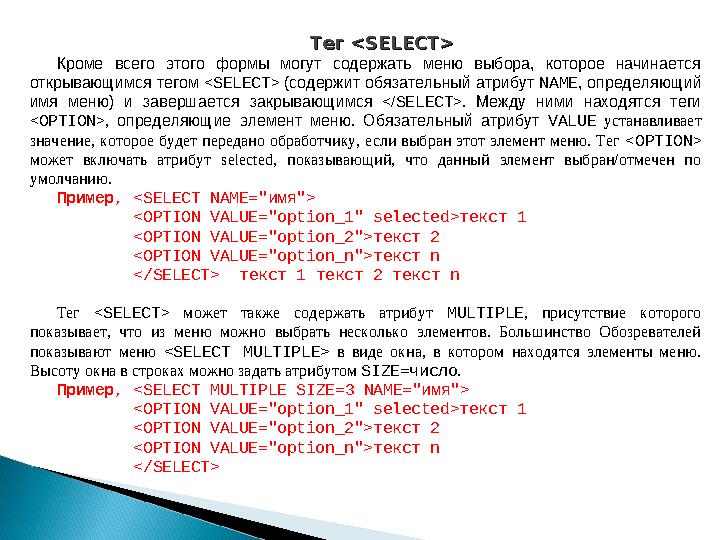
#8 слайд
Тег Тег
<SELECT><SELECT>
Кроме всего этого формы могут содержать меню выбора, которое начинается
открывающимся тегом < SELECT > (содержит обязательный атрибут NAME , определяющий
имя меню) и завершается закрывающимся </ SELECT >. Между ними находятся теги
< OPTION >, определяющие элемент меню. Обязательный атрибут VALUE устанавливает
значение, которое будет передано обработчику, если выбран этот элемент меню. Тег < OPTION >
может включать атрибут selected , показывающий, что данный элемент выбран/отмечен по
умолчанию.
Пример , <SELECT NAME="имя">
<OPTION VALUE="option_1" selected>текст 1
<OPTION VALUE="option_2">текст 2
<OPTION VALUE="option_n">текст n
</ SELECT > текст 1 текст 2 текст n
Тег < SELECT > может также содержать атрибут MULTIPLE , присутствие которого
показывает, что из меню можно выбрать несколько элементов. Большинство Обозревателей
показывают меню < SELECT MULTIPLE > в виде окна, в котором находятся элементы меню.
Высоту окна в строках можно задать атрибутом SIZE =число .
Пример , < SELECT MULTIPLE SIZE =3 NAME ="имя">
<OPTION VALUE="option_1" selected>текст 1
<OPTION VALUE="option_2">текст 2
<OPTION VALUE="option_n">текст n
</SELECT>
8 слайд
Тег Тег <SELECT><SELECT> Кроме всего этого формы могут содержать меню выбора, которое начинается открывающимся тегом < SELECT > (содержит обязательный атрибут NAME , определяющий имя меню) и завершается закрывающимся </ SELECT >. Между ними находятся теги < OPTION >, определяющие элемент меню. Обязательный атрибут VALUE устанавливает значение, которое будет передано обработчику, если выбран этот элемент меню. Тег < OPTION > может включать атрибут selected , показывающий, что данный элемент выбран/отмечен по умолчанию. Пример , <SELECT NAME="имя"> <OPTION VALUE="option_1" selected>текст 1 <OPTION VALUE="option_2">текст 2 <OPTION VALUE="option_n">текст n </ SELECT > текст 1 текст 2 текст n Тег < SELECT > может также содержать атрибут MULTIPLE , присутствие которого показывает, что из меню можно выбрать несколько элементов. Большинство Обозревателей показывают меню < SELECT MULTIPLE > в виде окна, в котором находятся элементы меню. Высоту окна в строках можно задать атрибутом SIZE =число . Пример , < SELECT MULTIPLE SIZE =3 NAME ="имя"> <OPTION VALUE="option_1" selected>текст 1 <OPTION VALUE="option_2">текст 2 <OPTION VALUE="option_n">текст n </SELECT>

шағым қалдыра аласыз
















